YouTube постоянно развивается. Если сравнить его на момент запуска и сейчас, то с первого взгляда даже не будет понятно, что это один и тот же сайт. В какой-то момент разработчиками была введена функция автовоспроизведения, подразумевающая переключение на следующее видео, после того как текущее было просмотрено до конца. Функция удобная, но подходит не во всех ситуациях, а некоторых так и вовсе может раздражать, например, когда громкость звука нового видео намного выше. В этой статье будет рассказано, как отключить автовоспроизведение в YouTube.
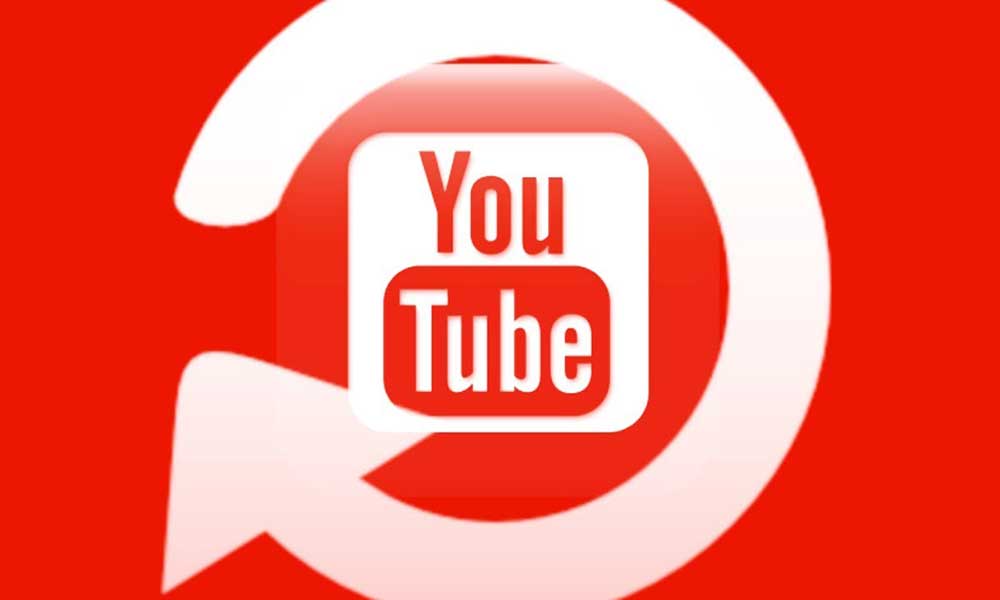
Как отключить автовоспроизведение на Ютубе
Стоит добавить, что есть еще один вид реализации вышеописанной функции на сайте. Когда вы заходите на канал, на который не подписаны, вы можете наблюдать трейлер. Он также воспроизводится автоматически. Соответственно, в статье будут разобраны оба случая. Но, забегая вперед, скажем, что возможность отключить проигрывание трейлера есть только в браузерной версии на компьютере. Дальше будет объяснено, почему это так.
Как ранее уже было сказано, есть два варианта развития событий: вам нужно отключить автовоспроизведение либо проигрывателя Ютуб, либо трейлера на канале автора. Дальше по тексту подробно рассмотрим оба случая.
Выключаем функцию проигрывателя
Если вам надоело каждый раз спешить взять в руки мышку, чтобы остановить запуск нового ролика после просмотра основного, тогда вы можете отключить такую опцию. Делается это, кстати, довольно просто, достаточно выполнить следующие действия:
- Перейдите на сайт YouTube и включите любой видеоролик.
- В процессе просмотра нажмите по кнопке «Настройки», которая находится в правом нижнем углу проигрывателя.
- В появившемся меню поставьте в неактивное положение переключатель «Автовоспроизведение».
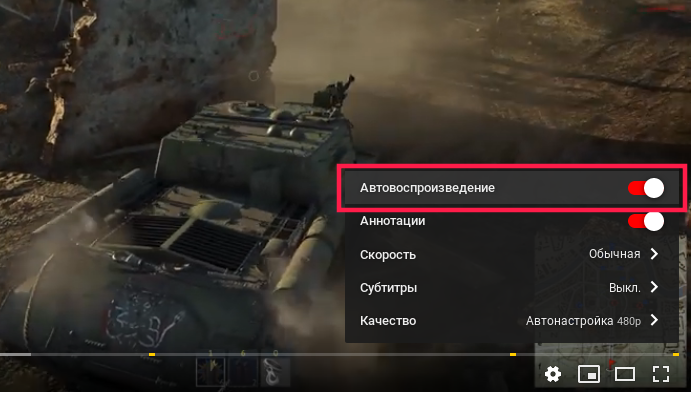
Кстати, вам не обязательно использовать элементы интерфейса проигрывателя, чтобы выполнить поставленную задачу. Перейдя на страницу с роликом, справа от него будет располагаться такой же переключатель, который вы можете деактивировать.
Выключаем показ трейлера
Что касается трейлеров на каналах, их воспроизведение тоже можно отменить. Делается это с помощью специального плагина. Все, что нужно сделать – установить его в свой браузер и настроить:
- Stop Autoplay for YouTube для Google Chrome и Яндекс.Браузера;
- YouTube AutoPlay Killer для Opera;
К сожалению, для Mozilla Firefox расширения нет, однако можно попытаться установить в обозревателе версию для Chrome, используя специальный плагин для его поддержки.
Для мобильных устройств есть всего один способ выключить автовоспроизведение и выполняется он довольно просто по аналогии с компьютером:
- Включите ролик в приложении.
- Спуститесь чуть ниже проигрывателя.
- Отключите переключатель «Автовоспроизведение».
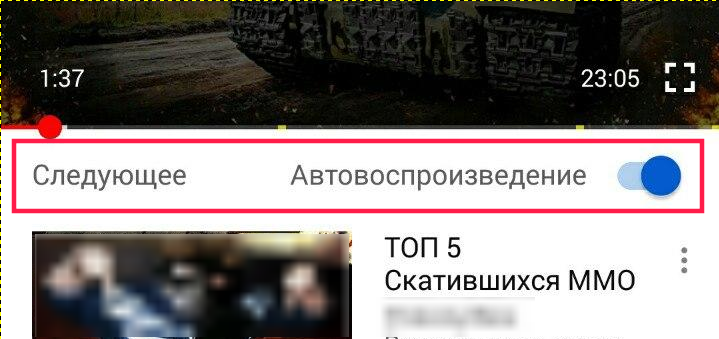
Как только это будет сделано, сервис перестанет самостоятельно включать следующие видео из списка.
